インターネット接続サービスなら相談できるプロバイダーのジェットインターネット
ホーム > 会員サイト > 各種設定マニュアル > フレッツADSL接続設定/Windows 95/98/2000/Me編
![]()

1.「フレッツ接続」を起動します。
![]()
2.「プロファイル-フレッツ接続ツール」の画面が表示されます。
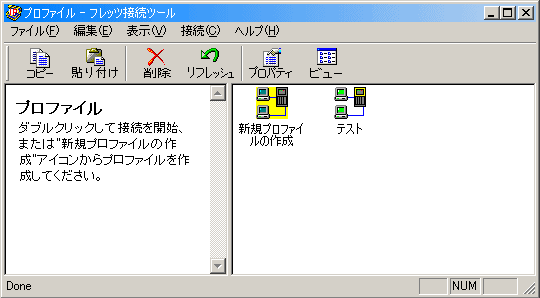
新規に接続設定を作成するので、[新規プロファイルの作成]のアイコンをダブルクリックします。
3.表示された「接続サービス名称」を以下のように入力します。
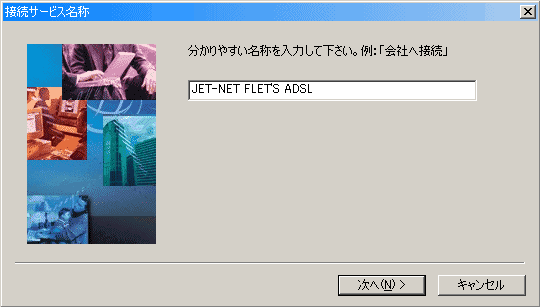
分かりやすい名称を入力してください。ここでは[JET-NET FLET'S ADSL]と入力しました。
※上記以外の任意の名前でかまいません。
4.「ユーザー名及びパスワード」の以下のように設定します。
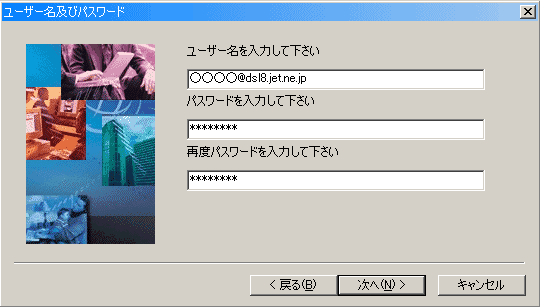
■[ユーザ名を入力して下さい]
→ADSL1.5Mの方…[接続アカウント]@dsl.jet.ne.jp
→ADSL8M以上の方…[接続アカウント]@dsl8.jet.ne.jp
■[パスワードを入力して下さい]→[パスワード]を入力
■[再度パスワードを入力して下さい]→[パスワード]をもう一度入力
※郵送にてお渡しした会員証に記載されておりますので、参照しながらそれぞれ入力します。
※入力の際は大文字と小文字を区別し半角英数で入力します。
5.「接続完了」画面が表示されます。
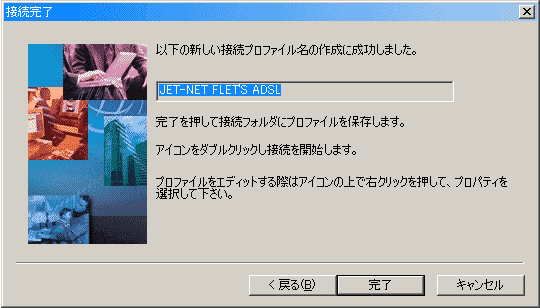
[完了]をクリックします。
6.「プロファイル-フレッツ接続ツール」の画面に戻ります。
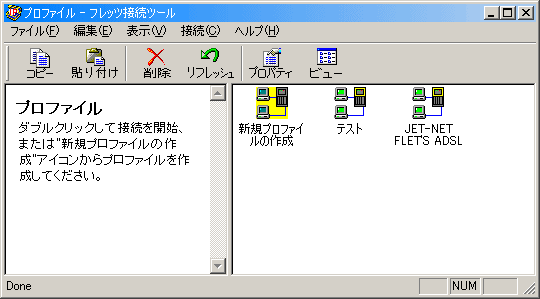
※先ほど作成した[JET-NET FLET'S ADSL]のアイコンが表示されています。
7.新しく作成された[JET-NET FLET'S ADSL]のアイコンの上で右クリックし、表示されたメニューから「プロパティ」を選択します。
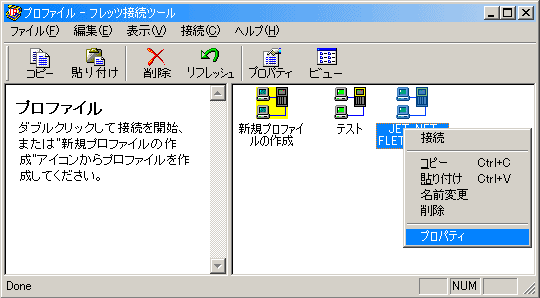
8.表示された[JET-NET FLET'S ADSL]プロパティの画面の[ユーザー情報]タブが以下ように設定されているかどうか確認します。
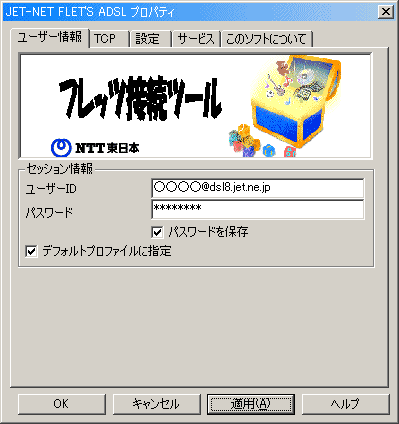
■[ユーザ名を入力して下さい]
→ADSL1.5Mの方…[接続アカウント]@dsl.jet.ne.jp
→ADSL8M以上の方…[接続アカウント]@dsl8.jet.ne.jp
■[パスワード]:[パスワード]
9.[TCP]タブをクリックし、以下ように設定します。
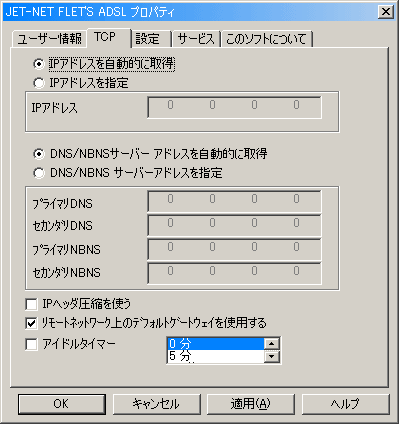
※通常、DNSの設定については[DNS/MBNSサーバーアドレスを自動的に取得]で構いませんが、自動取得ができないルータ等をお使いの場合は、以下のように入力して下さい。
[プライマリDNS]:210 143 144 11
[セカンダリDNS]:203 79 48 2
10.「設定」タブをクリックし、以下のように設定します。
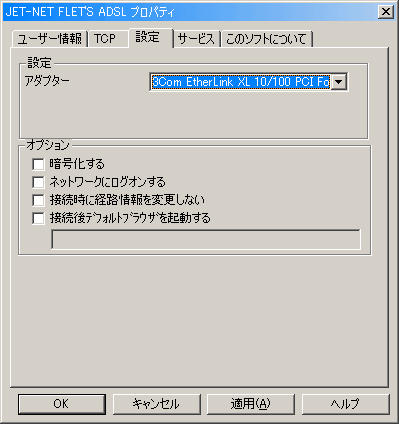
設定したら、[OK]をクリックします。
11.「プロファイル-フレッツ接続ツール」の画面に戻ります。
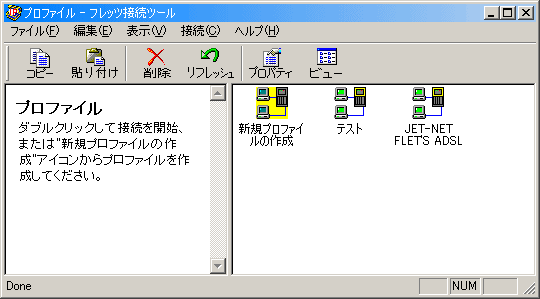
12.プルダウン[メニュー]の[接続(C)]から[設定]を選択します。
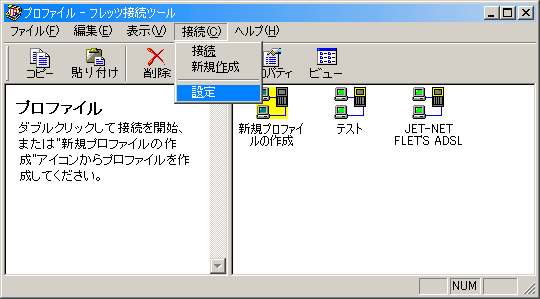
13.表示された[アプリケーションの設定]を以下のように設定します。
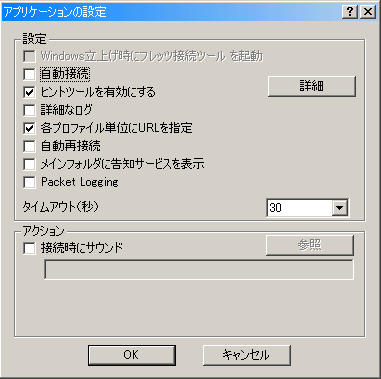
・[Windows立上げ時にフレッツ接続ツールを起動]:好みに応じて設定
・[自動接続]:好みに応じて設定
14.[詳細]設定が以下のようになっているか確認します。
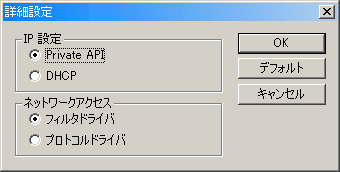
・[IP設定]:[Privete API]にチェック
・[ネットワークアクセス]:[フィルタドライバ]にチェック
上記のように設定しましたら、[OK]をクリックします。
15.[アプリケーションの設定]画面に戻ります。
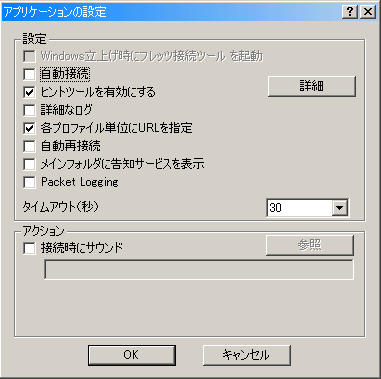
[OK]をクリックします。
以上で「フレッツ接続ツール」の設定は終了です。